Savo namų adreso ar telefono numerio laisvai nesidalintumėte tik su niekuo, o tas pats privatumo instinktas turėtų būti taikomas ir jūsų nuotraukoms. Daugelis žmonių turi kelias nuotraukas, kuriomis nori dalintis su kitais, o likusios turi likti privačioje kolekcijoje, kad apsaugotų jūsų ir jūsų šeimos privatumą. Retkarčiais galite atiduoti telefoną, kad jūsų viršininkas, bendradarbis ar geriausias draugas pamatytų, kaip jūsų katė daro ką nors mielo, tačiau nėra garantijos, kad tą akimirką jūsų žiūrovas sustos.
Turinys
- Slėpti nuotraukas „Android“ telefone
- Geriausios „Android“ programos, skirtos nuotraukoms slėpti
Jūs turite visada apsaugoti savo nuotraukų privatumą ir užtikrinti, kad atsitiktiniai žmonės negalėtų toliau braukti ir peržiūrėti likusių jūsų nuotraukų. Nes pagunda gali būti didžiulė, galite paslėpti nuotraukas savo Android įrenginį – įrenginio nustatymuose arba naudodami trečiosios šalies programą. Mes parodome, kaip tai daroma.
Rekomenduojami vaizdo įrašai
Slėpti nuotraukas „Android“ telefone



Nors nėra integruoto saugaus būdo paslėpti nuotraukas „Android“ telefone ar planšetiniame kompiuteryje, daugelis
Susijęs
- Kaip tikriname tabletes
- Kas yra NFC? Kaip tai veikia ir ką su juo galite padaryti
- Geriausi 2023 m. „Android“ planšetiniai kompiuteriai: 9 geriausi, kuriuos galite nusipirkti
Archyvuokite nuotraukas „Google“ nuotraukose
Jei naudojate „Google“ nuotraukos „Android“ telefone galite naudoti archyvavimo funkciją, kad paslėptumėte visas nuotraukas, į kurias norėtumėte, kad žmonės netyčia nepakliūtų iš pagrindinio sklaidos kanalo. Nesijaudinkite, kad prarasite brangias nuotraukas – šias nuotraukas vis tiek galėsite pasiekti archyve, albumuose ir paieškoje.
- Raskite nuotraukas, kurias norite archyvuoti, ir užveskite pelės žymeklį virš datos (jei norite pasirinkti visas) arba virš pirmojo vaizdo (kad pasirinkite nenuoseklius vaizdus) ir bakstelėkite apskritimą viršutiniame kairiajame kiekvienos norimos nuotraukos miniatiūros kampe. paslėpti. Kiekviena paslėpta nuotrauka bus su varnele.
- Bakstelėkite tris vertikalius taškus viršutiniame dešiniajame ekrano kampe ir pasirinkite Perkelti į archyvą iš išskleidžiamojo meniu.
- Gausite pranešimą, kad pasirinktos nuotraukos buvo suarchyvuotos. Tu gali Anuliuoti nedelsdami atlikite šį veiksmą, jei apsigalvosite.
Šias nuotraukas vis tiek galite pasiekti bakstelėję Bibliotekos piktogramą apatiniame dešiniajame ekrano kampe, tada paliesdami Archyvas mygtuką. Norėdami juos grąžinti į pagrindinį nuotraukų tiekimą, palieskite ir palaikykite, kad pasirinktumėte, tada bakstelėkite tris vertikalius taškus viršuje dešinėje ir bakstelėkite Išarchyvuoti.
Slėpti nuotraukas Samsung telefone

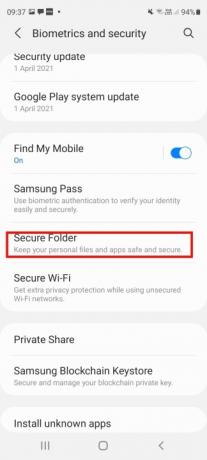
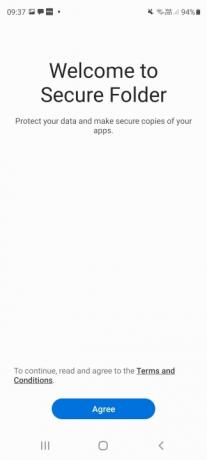
Jei turite Samsung telefoną, pvz Galaxy S21 Ultra, yra patikimas ir saugus režimas, kad jūsų privačios nuotraukos ir vaizdo įrašai būtų privatūs.
- Atidaryk Nustatymai ir bakstelėkite Biometriniai duomenys ir saugumas tada raskite Saugus aplankas parinktį ir bakstelėkite ją.
- Jis gali paraginti prisijungti prie paskyros ir sutikti su sąlygomis.
- Dabar galite konfigūruoti saugų aplanką ir nuspręsti, ar jis turėtų būti rodomas programų stalčiuje, kaip norėdami jį pasiekti, ar jis turėtų automatiškai užsiblokuoti, kai ekranas išsijungia, ir įvairių kitų galimybės.
- Rekomenduojame užrakinti jį piršto atspaudu ir nustatyti, kad jis užsirakintų automatiškai, kai ekranas išsijungia.


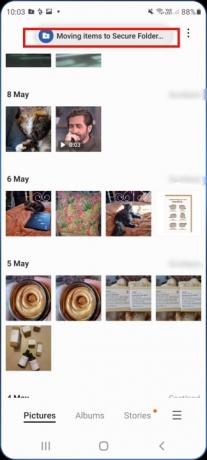
- Atidarykite programą Galerija ir raskite nuotrauką, kurią norite paslėpti.
- Bakstelėkite ir palaikykite, kad jį pasirinktumėte, ir bakstelėkite tris vertikalius taškus apatiniame dešiniajame kampe.
- Pasirinkite Perkelti į saugų aplanką iš išskleidžiamojo sąrašo.
Jei kada nors norėsite nebeslėpti nuotraukų, tiesiog suraskite jas Galerijos programoje, esančiame saugiame aplanke, bakstelėkite ir palaikykite, kad pasirinktumėte, tada bakstelėkite tris vertikalius taškus viršuje dešinėje ir pasirinkite.
Geriausios „Android“ programos, skirtos nuotraukoms slėpti
Jei jūsų telefone ar planšetiniame kompiuteryje nėra integruotos saugos parinkties, skirtos nuotraukoms slėpti, geriausia yra atsisiųsti ir įdiegti vieną geriausių nuotraukų slėpimo programų. Yra keletas, kuriuos rekomenduojame.
LockMyPix
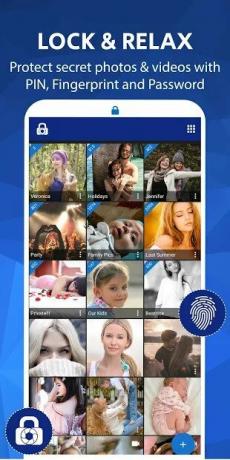

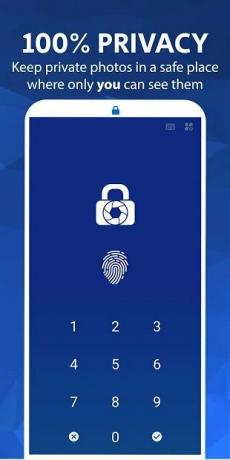
„LockMyPix“ saugo jūsų asmenines nuotraukas su paslėpta, užšifruota ir apsaugota nuotraukų ir vaizdo įrašų saugykla. Ši programa aprūpinta karinio lygio AES šifravimu ir suteikia visišką valdžią, kas turi prieigą prie jūsų vaizdų. Savo saugykloje turite įvairių intuityvių prisijungimo parinkčių. Kai kurios iš šių parinkčių naudoja PIN kodą, veido atpažinimą, pirštų atspaudus, slaptažodį arba šabloną. Visos šios parinktys garantuoja nuolatinį ir tvirtą visų, bandančių patekti į jūsų saugyklą, stebėjimą. Naudotojai netgi gali naudoti „Fake Vault“ nustatymą, kad sukurtų apgaulingą saugyklą, kad būtų užtikrinta dar didesnė apsauga. Šis papildomas saugykla suteikia atskirą PIN kodą ir neribotą saugyklą.
Google Play
Skliautas
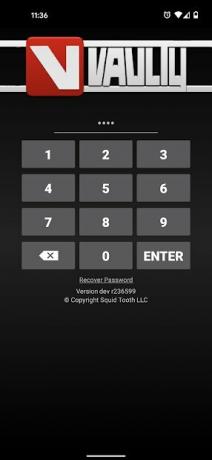


Vaulty yra geriausiai įvertinta ir nemokama Android programakuri paslepia jūsų nuotraukas ir išplečia keletą kitų paslaugų kaip pirkinių programoje. Programa leidžia saugoti nuotraukas ir vaizdo įrašus saugykloje, kurią galima pasiekti tik naudojant PIN kodą arba slaptažodį. Jame yra speciali atsarginio kopijavimo funkcija, kuri iš karto užšifruoja ir išsaugo jūsų nuotraukas debesyje. Kad padidintumėte savo saugumą, netgi turite galimybę sukurti daugybę skirtingų nuotraukų ir vaizdo įrašų saugyklų, kurių kiekvienas turi savo individualų slaptažodį. „Vaulty“ netgi turi „magshot“ funkciją, kuri užfiksuos įsibrovėlių, bandančių įsilaužti į jūsų saugyklą, nuotrauką.
Google Play
Galerijos skliautas



„Gallery Vault“ yra dar viena paprasta ir plačiai naudojama „Android“ nuotraukų slėpimo programa, panaši į saugią spintelę. Tai leidžia pasirinkti nuotraukas ir vaizdo įrašus, kuriuos norite apsaugoti, ir apsaugoti juos PIN kodu, piršto atspaudu arba slaptažodžiu. Jis taip pat užšifruoja jūsų vaizdus. Vienas šios programos trūkumas yra tai, kad nėra internetinės atsarginės kopijos. Jūsų failai liks įrenginyje. „Gallery Vault“ išplečia „Micro SD“ kortelių palaikymą ir klaidingą slaptažodžio parinktį, kuri nurodo netikrą saugyklą. Programa taip pat suteikia vartotojams slaptą piktogramą, kuri užmaskuoja pačią programą. Taip pat galite nustatyti pranešimus, kad gautumėte, kai kas nors bando įsilaužti.
Google Play
Redaktorių rekomendacijos
- Geriausios 2023 m. pažinčių programos: 23 mūsų mėgstamiausios
- 16 geriausių pranešimų siuntimo programų, skirtų „Android“ ir „iOS“, 2023 m
- Geriausios tėvų kontrolės programos, skirtos „iPhone“ ir „Android“.
- Geriausi 2023 m. planšetiniai kompiuteriai: 10 mūsų mėgstamiausių
- „Bing“ AI pokalbių robotas dabar yra jūsų „Android“ telefono klaviatūroje – štai kaip jį gauti
Atnaujinkite savo gyvenimo būdąSkaitmeninės tendencijos padeda skaitytojams stebėti sparčiai besivystantį technologijų pasaulį, kuriame pateikiamos visos naujausios naujienos, smagios produktų apžvalgos, įžvalgūs vedamieji leidiniai ir unikalūs žvilgsniai.



